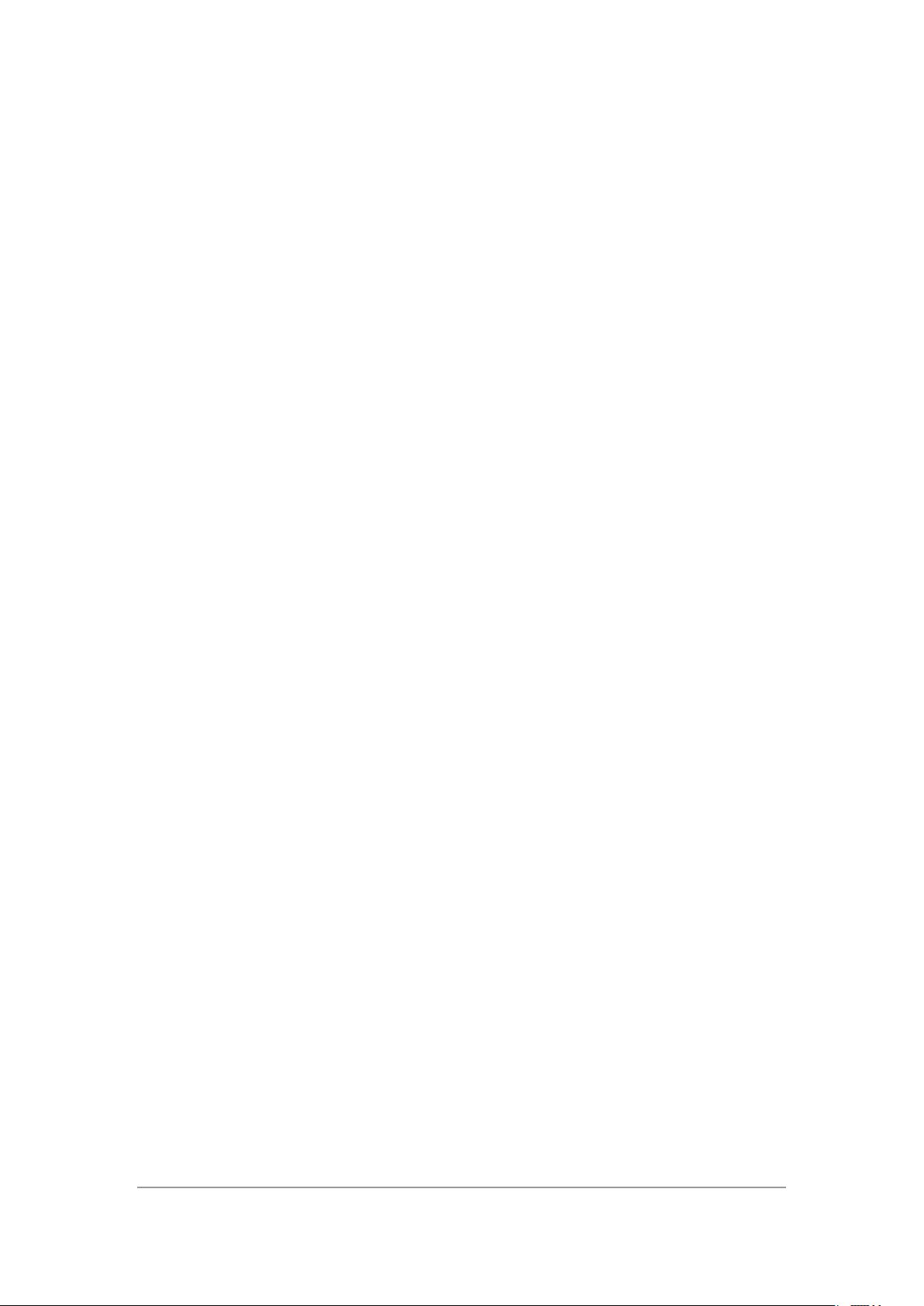Ubuntu安装CodeBlocks全攻略
需积分: 0 187 浏览量
更新于2024-08-04
收藏 296KB DOCX 举报
"在Ubuntu系统中正确安装CodeBlocks的步骤及常见问题解决方法"
在Ubuntu操作系统中安装CodeBlocks,一种流行的开源C++集成开发环境(IDE),可以通过遵循以下详细步骤来完成。首先,确保你的Ubuntu系统已经更新到最新版本。然后,你需要添加由Damien Moore维护的CodeBlocks稳定版PPA(个人包档案),这是获取最新CodeBlocks软件包的可靠来源。你可以通过访问https://launchpad.net/~damien-moore/+archive/ubuntu/codeblocks-stable 来获取当前的PPA信息。在该页面,查找以"ppa:"开头的条目,例如"ppa:damien-moore/codeblocks-stable"。
接下来,在终端中执行以下命令,以添加这个PPA源:
```shell
sudo add-apt-repository ppa:damien-moore/codeblocks-stable
```
输入你的密码后,系统会提示你确认是否要继续。按【Enter】键,如果一切正常,PPA将会成功添加。
接着,你需要更新你的软件列表,以包含新添加的PPA源中的包:
```shell
sudo apt-get update
```
更新过程可能会下载一些数据,确保你的网络连接稳定。然后,你可以安装CodeBlocks本身:
```shell
sudo apt-get install codeblocks
```
此命令将安装CodeBlocks主程序。若要安装一些常用的插件,如调试工具等,可以再执行:
```shell
sudo apt-get install codeblocks-contrib
```
安装完成后,你可能需要将CodeBlocks的快捷方式添加到启动器以便快速启动。如果在启动CodeBlocks时遇到问题,例如提示"Failed to load module 'canberra-gtk-module'",你可以通过运行以下命令来安装缺失的库:
```shell
sudo apt-get install libcanberra-gtk-module
```
如果你在尝试编译C++项目时遇到“缺少g++编译器”的错误,可以使用以下命令安装g++:
```shell
sudo apt install g++
```
安装完成后,你可以自定义CodeBlocks的设置,如背景颜色、高亮显示等。通常,这些配置文件位于家目录的隐藏文件夹中。使用`Ctrl + h`显示隐藏文件,查找名为`.codeblocks`或`.config`的文件夹。在这里,你可以找到并编辑`default.conf`文件来调整配置。
此外,你还可以参考链接提供的资源(http://www.linuxidc.com/Linux/2012-10/73117.htm)了解CodeBlocks的常用配置,包括括号匹配、自动换行和自动缩进等功能。安装相关的插件可以增强CodeBlocks的功能,使其更适合你的编程需求。
通过以上步骤,你应该能在Ubuntu系统中成功安装并配置CodeBlocks,享受愉快的C++编程体验。
2009-10-28 上传
2013-10-26 上传
2021-09-29 上传
2009-10-28 上传
2023-03-16 上传
2023-07-25 上传
2023-09-20 上传
2023-03-16 上传
2023-06-28 上传
三山卡夫卡
- 粉丝: 26
- 资源: 323
最新资源
- C语言数组操作:高度检查器编程实践
- 基于Swift开发的嘉定单车LBS iOS应用项目解析
- 钗头凤声乐表演的二度创作分析报告
- 分布式数据库特训营全套教程资料
- JavaScript开发者Robert Bindar的博客平台
- MATLAB投影寻踪代码教程及文件解压缩指南
- HTML5拖放实现的RPSLS游戏教程
- HT://Dig引擎接口,Ampoliros开源模块应用
- 全面探测服务器性能与PHP环境的iprober PHP探针v0.024
- 新版提醒应用v2:基于MongoDB的数据存储
- 《我的世界》东方大陆1.12.2材质包深度体验
- Hypercore Promisifier: JavaScript中的回调转换为Promise包装器
- 探索开源项目Artifice:Slyme脚本与技巧游戏
- Matlab机器人学习代码解析与笔记分享
- 查尔默斯大学计算物理作业HP2解析
- GitHub问题管理新工具:GIRA-crx插件介绍
 已收录资源合集
已收录资源合集